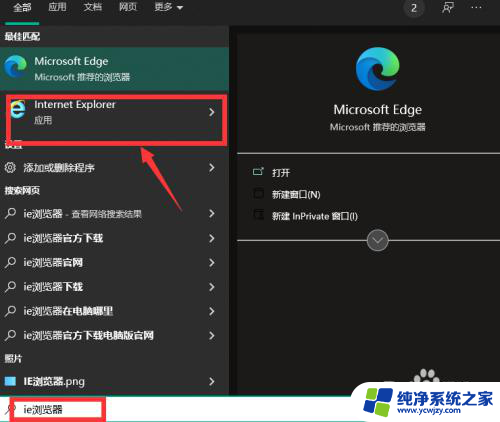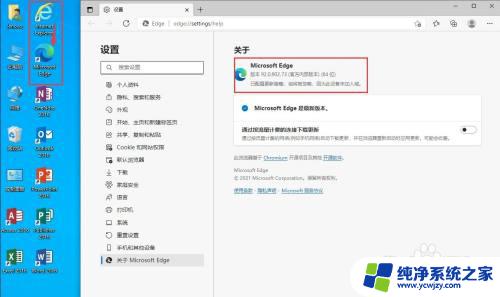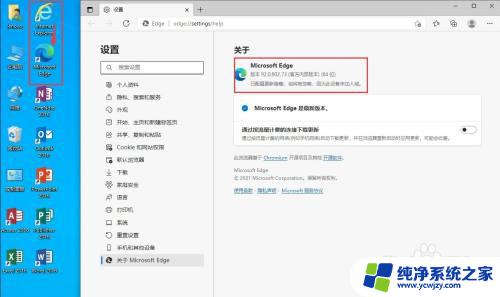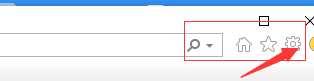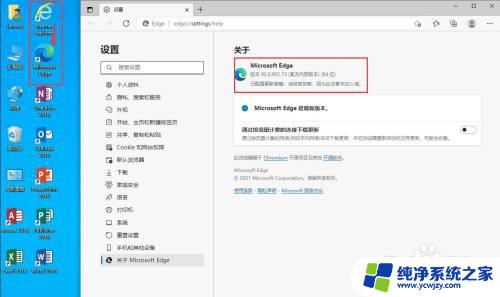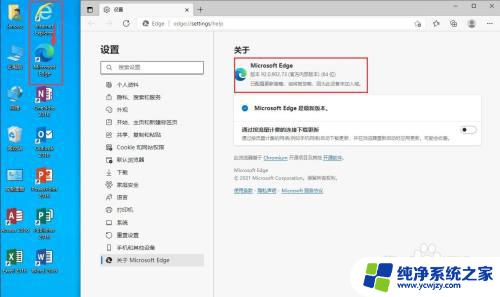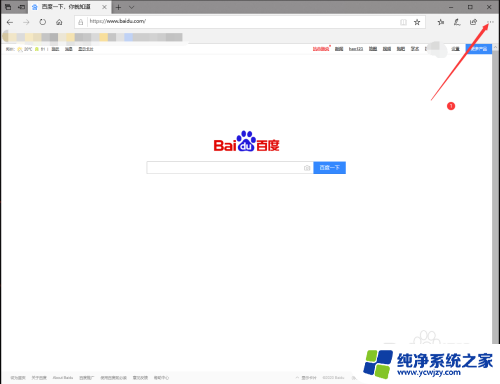ie怎么不自动跳edge 如何将打开IE浏览器时自动跳转到Edge浏览器
更新时间:2023-11-02 10:02:01作者:yang
ie怎么不自动跳edge,如何将打开IE浏览器时自动跳转到Edge浏览器?这是许多用户在使用IE浏览器时遇到的问题,随着Edge浏览器的推出,许多用户希望能够自动跳转到这款新浏览器,以获得更好的浏览体验。IE浏览器并没有默认的设置选项来实现这一功能,这就需要我们进行一些额外的设置来实现自动跳转。接下来我们将介绍一种简单的方法,帮助您实现IE浏览器自动跳转到Edge浏览器的功能。
具体方法:
1.如图所示,打开IE浏览器后自动跳转到了Edge浏览器。
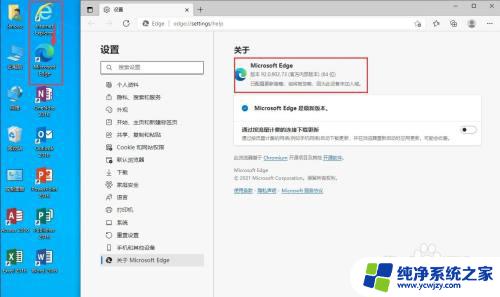
2.下面我们来阻止它的跳转。
打开Edge浏览器,点击右上角的三个圆点,选择“设置”。
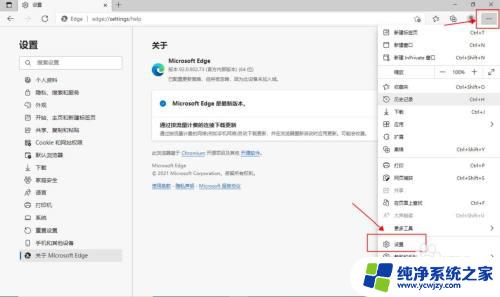
3.左边菜单中选择“默认浏览器”。
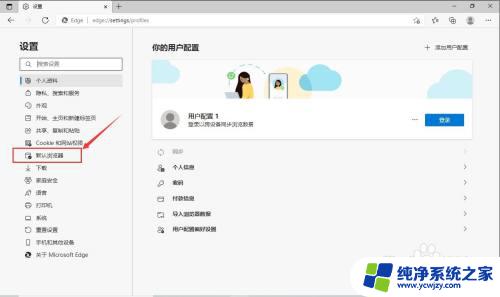
4.在“让Internet Explorer 在 Microsoft Edge 中打开网站”后面的下拉菜单中选择“从不”。
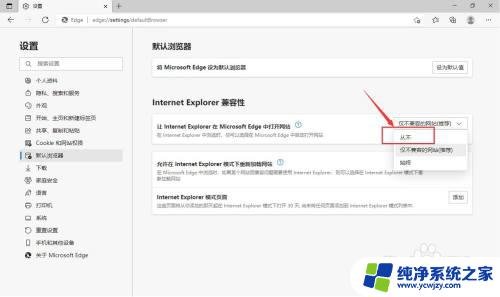
5.关闭Edge浏览器,打开IE浏览器。
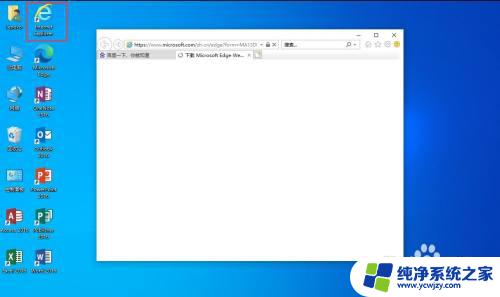
6.可以看到,IE浏览器成功打开了,不会再跳转到Edge浏览器了。
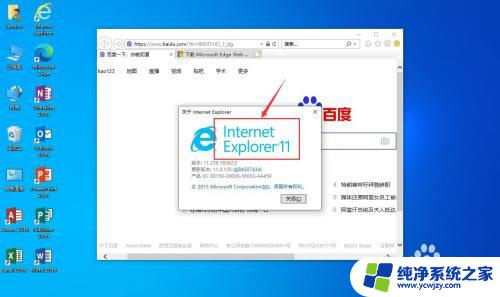
以上就是关于如何禁止IE自动跳转到Edge的全部内容,如果您遇到相同的情况,您可以按照以上方法来解决。